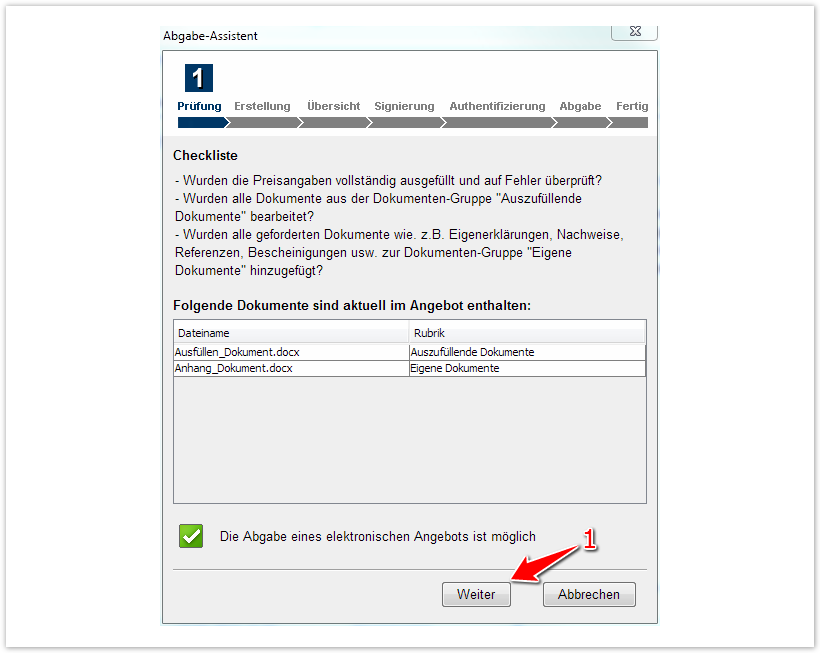...
Nach erfolgter Freischaltung bzw. Einladungsannahme erhalten die Benutzer Zugang zu dem Projektraum freigeschalteter ihrer freigeschalteten Ausschreibungen etc. Hier können sie sämtliche Vergabeunterlagen einsehen und herunterladen oder mit der Vergabestelle kommunizieren und elektronische Angebote abgeben.
...
- Sofern das "Bietertool" aktuell nicht gestartet ist, im Abschnitt: "Elektronische Abgabe eines Teilnahmeantrags mit Hilfe des Bietertools" das Aktionselement: "Bietertool starten" anklicken (siehe Markierung 1 in Screenshot: "Elektronische Teilnahmeanträge bearbeiten").
Nach dem Start muss im Bieterrool ausgewählt werden, für welches Projekt der Teilnahmeantrag bearbeitet werden soll. Beim Erstaufruf eines Projekts werden zunächst die Projektdaten vom Server heruntergeladen. Danach können die für den Teilnahmeantrag benötigten Angaben eingegeben sowie die dazugehörenden Dokumente angehängt werden. - Im Bietertool den Menüpunkt: "Basisdaten zum Teilnahmeantrag" aufrufen und hier die Ansprechpartner sowie ggf. sonstige Angaben zum Teilnahmeantrag eingeben (siehe Markierung 3 in Screenshot: "Bietertool für Teilnahmeanträge").
Der im Bietertool verfügbaren Menüpunkte: "Allgemeine Informationen" sowie "Dokumente aus den Vergabeunterlagen" dienen der Information/Einsicht der Vergabeunterlagen, hier müssen keine Eingaben gemacht werden (siehe Markierung 1 und 2 in Screenshot: "Bietertool für Teilnahmeanträge"). - Im Bietertool den Menüpunkt: "Dokumente zum Teilnahmeantrag" aufrufen und hier alle zum Angebot gehörenden Dokumente hinzufügen (siehe Markierung 4 in Screenshot: "Bietertool für Teilnahmeanträge").
Der im Bietertool verfügbare Menüpunkt: "Dokumente zum Angebot" besteht aus mehreren Seiten. Auf der Seite: "Auszufüllende Dokumente" angezeigte Dokumente müssen mit einem Doppelklick geöffnet werden, um diese zu bearbeiten. Fertig bearbeitete Dokumente müssen dann gespeichert werden (weitere Infos hierzu werden im Bietertool angezeigt). Auf der Seite: "Eigene Dokumente" können dem Teilnahmeantrag eigene Dokumente wie Eigenerklärungen, Referenzen etc. hinzugefügt werden. - Das Bietertool schließen. Wenn das Projekt - d.h. die Änderungen daran - gespeichert werden soll, die Rückfrage des Bietertools bestätigen (siehe Markierung 1 in Screenshot: "Rückfrage Bietertool")..
Hierdurch werden die aktuellen Einstellungen des Teilnahmeantrags gespeichert, sodass der Teilnahmeantrag zu einem späteren Zeitpunkt weiter bearbeitet werden kann.Sobald alle Angaben und Unterlagen vervollständigt wurden, kann der Antrag (elektronisch) abgegeben werden
...
- Sofern das "Bietertool" nicht gestartet ist, im Abschnitt: "Elektronische Abgabe eines Angebotes mit Hilfe des Bietertools" das Aktionselement: "Bietertool starten" anklicken (siehe Markierung 1 in Screenshot: "Elektronische Angebote bearbeiten").
Nach dem Start muss im Bieterrool ausgewählt werden, für welches Projekt das Angebot abgegeben werden soll. Nur wenn in dem gewählten Projekt bereits alle Angebotsdaten und Unterlagen vervollständigt wurden, kann das Angebot sofort abgegeben werden. Wenn noch nicht alle Angebotsdaten und Unterlagen vervollständigt wurden, müssen zunächst die fehlenden Daten und Unterlagen vervollständigt werden (siehe hierzu auch: Angebote bearbeiten). - Im Bietertool - unter dem Menüpunkt: "Abgabe" - auswählen, ob das Angebot postalisch, im Mantelbogenverfahren, im Verfahren mit fortgeschrittener Signatur oder im Verfahren mit qualifizierter Signatur abgegeben werden soll (siehe Markierung 5 in Screenshot: "Elektronische Angebote bearbeiten"): Dazu die nach der gewünschten Abgabeart benannte Seite im Bietertool aufrufen (siehe Markierung 6 in Screenshot: "Elektronische Angebote bearbeiten") und dort das Aktionselement: "Abgabe-Assistent starten" anklicken (siehe Markierung 7 in Screenshot: "Elektronische Angebote bearbeiten").
Hierdurch wird der Abgabe-Assistent gestartet. Der Abgabe-Assistent begleitet den Benutzer durch mehrere Schritte, um das bearbeitete Angebot bei der Vergabestelle abzugeben (von der Prüfung der Preisangaben bis hin zur finalen Angebotsabgabe). - Im Abgabe-Assistent das Aktionselement: "Weiter" anklicken, um die Schritte bis zur Angebotsabgabe zu bestätigen (siehe Markierung 1 in Screenshot: "Abgabe-Assistent").
Alle abgegebenen Angebote werden im Projektraum unter dem Menüpunkt "Angebote" gelistet, sobald sie abgegeben wurden.
Screenshot: Abgabe-Assistent
...
- Sofern das "Bietertool" nicht gestartet ist, im Abschnitt: "Elektronische Abgabe eines Teilnahmeantrags mit Hilfe des Bietertools" das Aktionselement: "Bietertool starten" anklicken (siehe Markierung 1 in Screenshot: "Elektronische Teilnahmeanträge bearbeiten").
Nach dem Start muss im Bieterrool ausgewählt werden, für welches Projekt der Teilnahmeantrag abgegeben werden soll. Nur wenn in dem gewählten Projekt bereits alle Angaben und Unterlagen vervollständigt wurden, kann der Teilnahmeantrag sofort abgegeben werden. Wenn noch nicht alle Angaben und Unterlagen vervollständigt wurden, müssen zunächst die fehlenden Angaben und Unterlagen vervollständigt werden (siehe hierzu auch: Teilnahmeanträge bearbeiten). - Im Bietertool - unter dem Menüpunkt: "Abgabe" - auswählen, ob der Teilnahmeantrag postalisch, im Mantelbogenverfahren, im Verfahren mit fortgeschrittener Signatur oder im Verfahren mit qualifizierter Signatur abgegeben werden soll (siehe Markierung 5 in Screenshot: "Elektronische Teilnahmeanträge bearbeiten"). Dazu die nach der gewünschten Abgabeart benannte Seite im Bietertool aufrufen (siehe Markierung 6 in Screenshot: "Elektronische Teilnahmeanträge bearbeiten") und dort das Aktionselement: "Abgabe-Assistent starten" anklicken (siehe Markierung 7 in Screenshot: "Elektronische Teilnahmeanträge bearbeiten").
Hierdurch wird der Abgabe-Assistent gestartet. Der Abgabe-Assistent begleitet den Benutzer durch mehrere Schritte, um den bearbeiteten Teilnahmeantrag bei der Vergabestelle abzugeben (von der Prüfung der Preisangaben bis hin zur finalen Angebotsabgabe). - Im Abgabe-Assistent das Aktionselement: "Weiter" anklicken, um die Schritte bis zur Abgabe des Teilnahmeantrags zu bestätigen (siehe Markierung 1 in Screenshot: "Abgabe-Assistent")..
Alle bereits abgegebenen Teilnahmeanträge werden im Projektraum unter dem Menüpunkt "Teilnahmeanträge" gelistet, sobald sie abgegeben wurden.
Screenshot: Abgabe-Assistent
...
- Im Abschnitt: "Elektronische Angebote, die Sie bisher zu diesem Projekt über das Bietertool abgegeben haben" das Angebot suchen, das zurückgezogen werden soll. In der entsprechenden Tabellenzeile das Aktionselement: "Elektronisches Angebot zurückziehen" anklicken (siehe Markierung 1 in Screenshot: "Elektronisches Angebot zurückziehen").
Hierdurch wird das Angebot und die enthaltenen Unterlagen gelöscht. Die Vergabestelle hat auf die gelöschten Daten dann keinen Zugriff mehr.
Screenshot: Elektronisches Angebot zurückziehen